Snelle en veilige manier om apparaatbeheer van iPhone te verwijderen
Bent u op zoek naar hoe u het beheer van mobiele apparaten van de iPhone kunt verwijderen? Als dat zo is, bent u niet de enige. Daarbuiten zijn er verschillende anderen zoals jij.
Voor degenen die het niet weten, MDM (Mobile Device Management) is een protocol waarmee iemand (voornamelijk het personeel van een organisatie) een iDevice nauwlettend in de gaten kan houden door er via proxy mee te communiceren. Met de ingebouwde functie kan een beheerder alle apps van hun keuze inspecteren, installeren en/of verwijderen. Fascinerend! Op dezelfde manier kan de externe gebruiker een iDevice wissen of vergrendelen. Nu wil je je iDevice ontdoen van het vervelende protocol voor wat frisse lucht. Welnu, deze doe-het-zelf-zelfstudie leidt je door de interessante trucs om dat te bereiken.
Mogelijk bent u geïnteresseerd in: Top 5 MDM Bypass-tools voor iPhone/iPad (gratis download)
1. Waarom zou ik mijn MDM-profiel moeten verwijderen?
Apple moedigt het gebruik van de functionaliteit zelfs sterk aan, omdat het bedrijven en overheidsinstanties helpt hun activiteiten gemakkelijk te coördineren. Ze kunnen er apps en beveiligingsfuncties doorheen duwen. Het kan voorkomen dat u een camera, AirDrop, app store, enz. gebruikt. De meeste bedrijven implementeren het op de smartphones van hun medewerkers om hun (de bedrijven) gegevens te beschermen. Verdraai het niet, de functie maakt uw apparaat een stuk gebruiksvriendelijker en zorgt ervoor dat uw werkgever uw productiviteit nauwlettend in de gaten houdt. Desalniettemin willen veel mensen leren hoe ze het beheer van mobiele apparaten van de iPhone kunnen verwijderen, omdat ze denken dat iemand ze zou kunnen volgen. Ze hebben het gevoel dat iemand hun privacy schendt en controleert hen. Dit is een van de vele redenen waarom iDevice-gebruikers het protocol van hun smartphones willen verwijderen. In dezelfde geest, als uw voormalige bedrijf uw activiteiten moest volgen om de productiviteit van het personeel op te voeren, moet u dit afschaffen omdat u niet langer bij het bedrijf werkt.
2. Hoe u apparaatbeheer van de iPhone kunt afschaffen?
De eerste methode om er vanaf te komen is via de instellingen van uw mobiele telefoon. Desalniettemin is het voorbehoud hier dat u een wachtwoord moet hebben. Welnu, deze aanpak is vrij eenvoudig en gemakkelijk.
Om dat te doen, moet u de onderstaande contouren volgen:
Stap 1: Klop gewoon op de Instellingen
Stap 2: Ga naar beneden en tik op Algemeen
Stap 3: De volgende stap is om naar beneden te blijven gaan totdat je bij Apparaatbeheer en klik erop
Stap 4: Op dit moment ziet u de profielen je moet erop tikken en het verwijderen
Let op: Het apparaatbeheer is anders dan bij MDM.
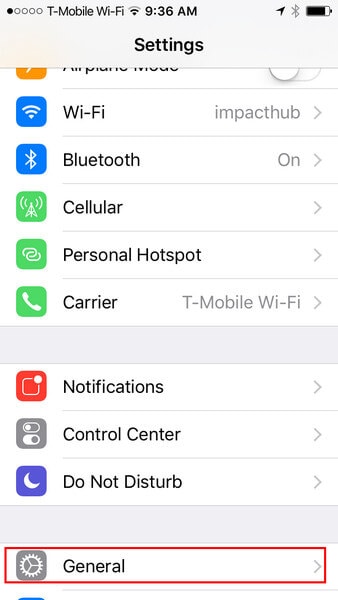
Op het moment dat u op dit punt komt, kunt u de beperking nu van uw mobiele telefoon verwijderen. De implicatie is dat een externe gebruiker uw iDevice niet langer kan bedienen. Voor alle duidelijkheid: als de beheerder van uw organisatie uw apparaat met deze functie manipuleert, zal hij of zij uw apparaat waarschijnlijk van zijn kant beperken. Met andere woorden, u kunt het protocol niet standaard verwijderen. In dat geval moet u de onderstaande methode gebruiken.
3. Hoe MDM-profiel van iPhone te deactiveren zonder wachtwoord
Tot nu toe heb je gezien hoe je apparaatbeheer van de iPhone kunt verwijderen omdat je het wachtwoord hebt. De waarheid is dat u het wachtwoord pas kunt krijgen als u het van de beheerder van uw bedrijf krijgt. Simpel gezegd, je kunt het niet deactiveren zonder de hulp van het personeel, omdat ze ernaar streven de functies van de telefoon via proxy te coördineren. Nou, dit is waar het fascinerender wordt omdat je het echt kunt doen met DrFoneTool – Scherm ontgrendelen (iOS). Natuurlijk kun je met de DrFoneTool-toolkit de functie verwijderen zonder het wachtwoord – dankzij de nieuwste update die dat mogelijk heeft gemaakt.
Dat gezegd hebbende, moet u de onderstaande contouren volgen om het te doen met behulp van de DrFoneTool-toolkit.
Stap 1: Bezoek de website en download de DrFoneTool-toolkit naar uw pc
Stap 2: Installeer en start de applicatie op uw pc. Het duurt enkele seconden om deze software te installeren.
Stap 3: Gebruik je kabel om je smartphone op je pc aan te sluiten
Stap 4: Nu moet u kiezen tussen het verwijderen of omzeilen van het profiel. U moet dus op . klikken MDM verwijderen en ga dan verder.

Stap 5: Ga naar Beheer van mobiele apparaten verwijderen
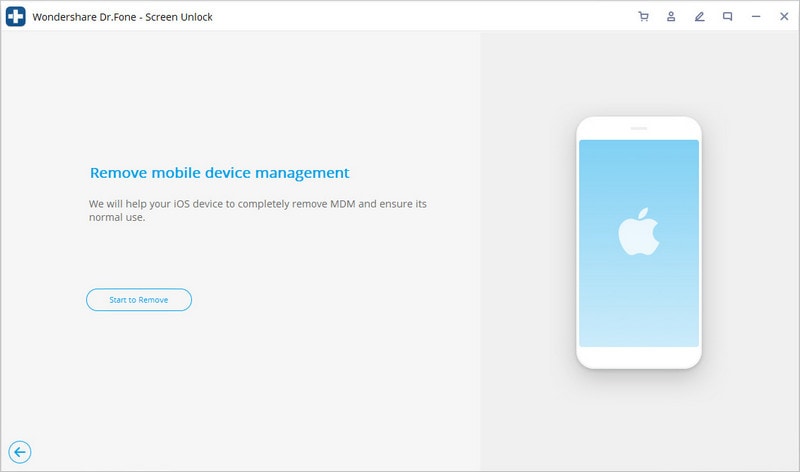
Stap 6: Klik op Begin met verwijderen. Je moet even wachten totdat de app de actie verifieert. Daarna ontvangt u een ‘succes’-bericht
Stap 7: Hier hoef je alleen maar op te klikken Gereed. Zodra u op de optie tikt, raakt u deze kwijt

Als u zo ver bent gekomen, kunt u uw iDevice gebruiken zonder bang te hoeven zijn dat iemand uw activiteiten in de gaten houdt of in uw privacy gluurt. Ongetwijfeld zijn de contouren gemakkelijk te volgen en te begrijpen.
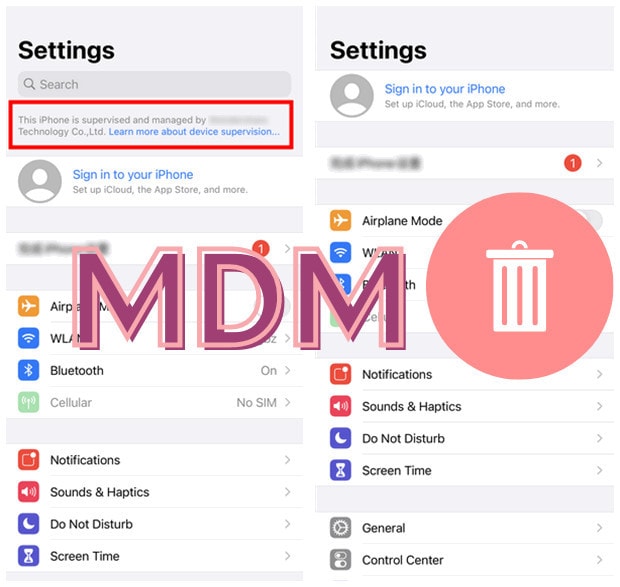
4. Veelgestelde vragen
Hier zijn enkele relevante vragen die gebruikers stellen over de functionaliteit:
V: Hoe weet ik dat mijn iPhone het protocol heeft?
A: Om erachter te komen of het op je iDevice draait, ga je naar Instellingen> Algemeen> Profielen> Profielen en apparaatbeheer. Als uw iDevice geen . heeft Profiel- en apparaatbeheer, het betekent dat niemand uw activiteiten volgt. Meestal ziet u de naam van het bedrijf dat uw mobiele telefoon beheert.
V: Kunnen er tegelijkertijd twee MDM-profielen op mijn smartphone worden uitgevoerd?
A: Nee. Apple heeft het iOS-platform standaard zo ontworpen dat het geschikt is voor een van dergelijke protocollen tegelijk.
V: Kan mijn werkgever mijn browsegeschiedenis mee zien?
A: Nee, zij kunnen niet. Desalniettemin kan uw werkgever uw huidige locatie volgen, apps naar uw iDevice pushen en er gegevens naartoe pushen. Uw werkgever kan besluiten om beveiligingsbeleid af te dwingen, uw gebruik van bepaalde apps te beperken en wifi in te zetten. Net als uw browsegeschiedenis kan uw werkgever er uw sms-berichten niet mee lezen.
Vraag: Welke methode raad je aan?
A: Het punt is dat het verwijderen van de functie net zo eenvoudig klinkt als via de instellingen gaan en het deactiveren. Toch werkt het niet altijd zo omdat je het wachtwoord niet hebt. Daarom is de beste gok om de DrFoneTool-toolkit te gebruiken, omdat deze de beperking naadloos deactiveert, zelfs als u de toegangscode niet hebt.
Conclusie
Kortom, uw zoektocht naar het verwijderen van MDM-apparaatbeheer van de iPhone is voorbij, want in deze handleiding wordt alles uitgelegd wat u erover moet weten. Dit betekent dat u nu kunt voorkomen dat uw beheerder uw activiteiten bijhoudt. Nu steeds meer bedrijven gezamenlijke inspanningen leveren om te begrijpen wat hun personeel altijd doet, wordt dit protocol steeds gebruikelijker. In werkelijkheid gaat het verder dan bedrijven, aangezien een aantal scholen ervoor kiest om hun leerlingen nauwlettend in de gaten te houden. Het is zelfs zorgelijk dat je nog met het protocol op je smartphone aan de slag gaat – ook als je niet meer verplicht bent om je bij de organisatie te melden. In dat geval zal het je een wereld van goed doen als je het wegdoet. Op dit moment is het veilig om te stellen dat u weet dat de functie beperkt wat u op uw apparaat kunt doen, toch? Natuurlijk kun je zoveel doen op je mobiel, dus laat je door niemand beperken. Waarom nog een seconde wachten? Weg met het MDM-profiel nu!
Laatste artikels